
Kā jūs droši vien zināt, BIOS ir programmaparatūra, kas tiek glabāta ROM mikroshēmā (pastāvīgā atmiņā) uz datora mātesplates un ir atbildīga par konfigurāciju visu PC ierīcēm. Un labāk šī programma ir augstāka stabilitāte un ātrums operētājsistēmu. Un tas nozīmē, ka CMOS iestatīšanas versiju var periodiski atjaunināt, lai uzlabotu operētājsistēmu darbību, kļūdu labošanu un paplašināšanai atbalstīto iekārtu sarakstā.
Mēs atjaunināt BIOS datorā
Darba sākšana, lai atjauninātu BIOS, atcerieties, ka gadījumā, ja šī procesa neveiksmīga pabeigšana un iekārtas atteice, jūs zaudējat tiesības uz garantijas remontu no ražotāja. Noteikti piespiediet nepārtrauktas jaudas priekšmetu, kad programmaparatūras ROM. Un domāju, vai jums patiešām ir nepieciešams, lai turētu "šūti" jauninājums.1. metode: atjauninājums ar lietderību, kas iebūvēts BIOS
Mūsdienu mātesplates bieži sastopas programmaparatūras ar iebūvētu lietderību, lai atjauninātu programmaparatūru. Izmantojiet to ērti. Apsveriet, piemēram, EZ Flash 2 lietderība no ASUS.
- Mēs lejupielādējam vēlamo versiju BIOS no "dzelzs" ražotāja vietnes. Mēs izmetam instalācijas failu USB zibatmiņas diskā un ievietojiet datora USB portu. Restartējiet datoru un ievadiet BIOS iestatījumus.
- Galvenajā izvēlnē mēs pāriet uz cilni rīku un palaidiet lietderību, noklikšķinot uz ASUS EZ Flash 2 lietderības virknes.
- Norādiet ceļu uz jauno programmaparatūras failu un nospiediet Enter.
- Pēc īstermiņa BIOS versijas atjaunināšanas procesa datora reboots. Mērķis ir sasniegts.
- Lejupielādējiet jaunāko programmaparatūras versiju oficiālajā tīmekļa vietnē.
- Uzrakstiet lejupielādēto failu USB ierīcei. Mēs pielīmējam USB zibatmiņas disku uz USB portu uz datora korpusa aizmugurē un nospiediet tuvumā esošo īpašo pogu.
- Turiet nospiestu trīs sekundes nospiestu taustiņu un izmantojot tikai 3 voltu jaudu no CR2032 akumulatora BIOS mātesplatē veiksmīgi atjaunināta. Ļoti ātri un praktiski.
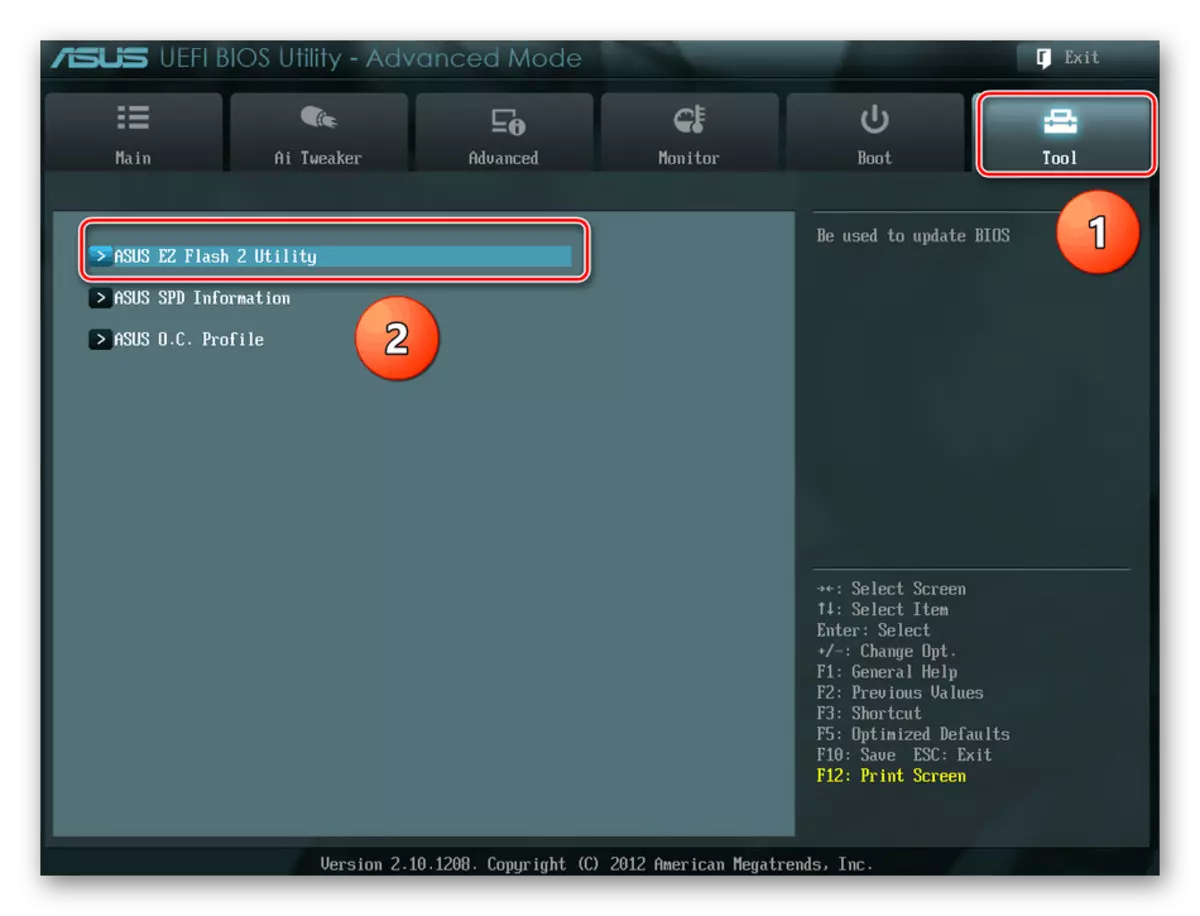

2. metode: USB BIOS Flashback
Šī metode nesen parādījās uz pazīstamu ražotāju, piemēram, ASUS mātesplatēs. Ja tas nav nepieciešams iekļaut BIOS, lejupielādēt Windows vai MS-DOS. Pat ieslēgšana datorā nav nepieciešama.
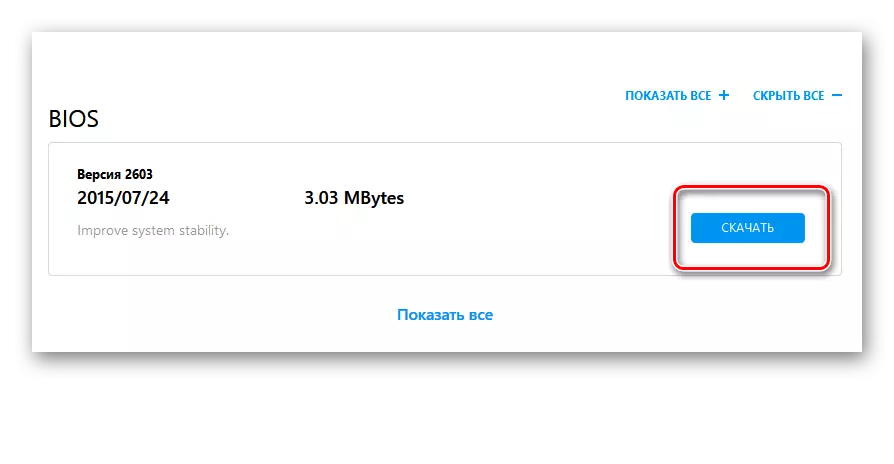

3. metode: atjauninājums MS-DOS
Pēc tam, kad BIOS atjauninājums no DOS vajadzēja disketi no ražotāja un lejupielādētā programmaparatūras arhīva. Bet, tā kā disketes ir kļuvušas par reālu retumu, tagad USB disks ir diezgan piemērots CMOS iestatīšanas jaunināšanai. Jūs varat iepazīties ar šo ceļu citā rakstā par mūsu resursiem.Lasīt vairāk: Upgrading instrukcijas BIOS C zibatmiņa disks
4. metode: vējš atjaunināšana
Katrs pašpārliecināts ražotājs datora "dzelzs" ražo īpašas programmas mirgo BIOS no operētājsistēmas. Parasti tie ir diskiem ar no mātesplates konfigurācijas vai uzņēmuma tīmekļa vietnē. Tas ir diezgan viegli strādāt ar šo programmatūru, programma var automātiski atrast un lejupielādēt programmaparatūras failus no tīkla un atjaunināt BIOS versiju. Jums vienkārši nepieciešams instalēt un palaist šo programmatūru. Jūs varat izlasīt par šādām programmām, noklikšķinot uz tālāk norādītās saites.
Lasīt vairāk: BIOS atjaunināšanas programmas
Visbeidzot pāris maziem padomiem. Noteikti rezervējiet veco BIOS firmware uz zibatmiņas diska vai cita pārvadātāja gadījumā, ja ir iespējams atcelt iepriekšējo versiju. Un lejupielādējiet failus tikai ražotāja oficiālajā tīmekļa vietnē. Labāk ir būt nevajadzīgam uzmanīgiem, nekā tērēt budžeta remontdarbu pakalpojumus.
